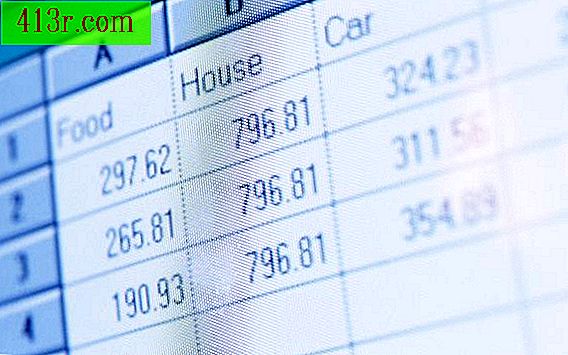Cum se utilizează notele de subsol în Microsoft Word

Pasul 1
Faceți clic pe "Inserați" din bara de meniu. Bara apare în partea de sus a ecranului și conține meniul "Inserare", care se află între "Vizualizare" și "Formatare". Acest meniu vă permite să plasați note de subsol, hyperlink-uri, simboluri, fotografii, fișiere, numere de pagină și alte obiecte în documentul Word.
Pasul 2
Indicați la "Referință", apoi faceți clic pe "Notă de subsol". Când vă poziționați în meniul de referință, meniul se extinde pentru a arăta că conține mai multe instrumente de referință, inclusiv note de subsol, referințe încrucișate și indexuri. Când selectați "Notă de subsol" din meniu se va deschide o casetă de dialog, din care puteți selecta mai multe opțiuni legate de nota de subsol pe care urmează să o inserați.
Pasul 3
Alegeți o locație pentru nota de subsol. Prima opțiune determină locul în care va fi localizată. Dacă doriți ca nota de subsol să apară în partea de jos a marginii, selectați butonul radio de lângă "Notă de subsol". Dacă doriți să apară la sfârșitul documentului, selectați butonul radio de lângă "Adnotări".
Pasul 4
Formați nota de subsol. Următorul grup de opțiuni vă permite să faceți acest lucru. Meniul drop-down "Număr format" oferă diferite stiluri de numerotare care pot fi aplicate numărului care va fi plasat în text pentru a indica nota de subsol. Puteți alege cifre romane, litere sau simboluri. Ca alternativă, puteți include propriul dvs. simbol. Veți avea, de asemenea, opțiunea de a alege dacă numerotarea va fi continuă, dacă numerotarea va începe din nou pe fiecare pagină sau secțiune sau dacă veți porni notele de subsol cu un alt număr decât "1".
Pasul 5
Aplicați modificările și introduceți nota de subsol. După alegerea opțiunilor de formatare, selectați meniul derulant din partea de jos a casetei de dialog pentru a aplica modificările întregului document sau unei anumite părți a acestuia. După ce ați terminat toate opțiunile de formatare, faceți clic pe butonul "Inserați" din partea de jos a casetei de dialog. Acest lucru va face ca un semn să fie introdus în text pentru a indica nota de subsol și cursorul va fi plasat automat pe marginea inferioară, astfel încât să începeți să scrieți textul notei de subsol.